iTunes on Applen virallinen ohjelmisto iPhonen, iPadin ja iPodin hallintaan. Se on kuitenkin epävakaa ja murskaa paljon, mikä aiheuttaa paljon vaikeuksia tiedonhallinnalle. Ja iTunes ei tue kaikkia musiikkimuotoja. Siksi sinulla on syyt poistua iTunesista. Tämä artikkeli auttaa sinua löytämään vaihtoehtoja hallita iPhonea ilman iTunesia. Jatka lukemista ja kokeile itse.
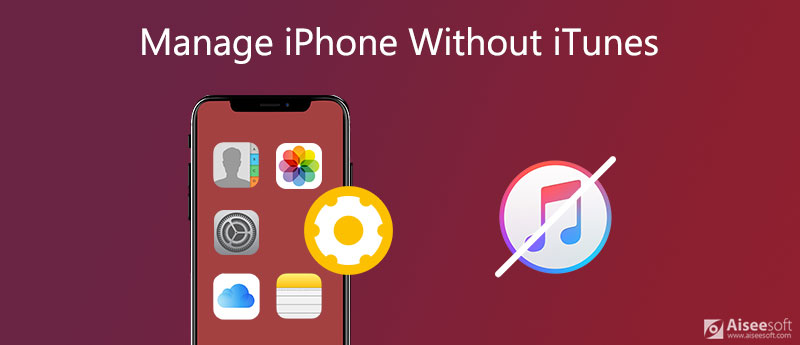
Aiseesoft FoneTrans on paras vaihtoehto iTunesille iPhonen laitehallinnan hoitamiseen. Voit myös käyttää sitä hallita iPodia ilman iTunesia. Se auttaa käyttäjiä ohittamaan kaikki iTunesin rajoitukset ja sitä on helppo käyttää. Sen avulla voit synkronoida ja hallita valokuvia, musiikkia, yhteystietoja, viestejä, videoita, muistiinpanoja, kalentereita jne. iPhonesta/iPadista/iPodista. Voit käyttää sitä myös tiedostojen siirtämiseen iOS-laitteiden välillä tai tietokoneen (Windows ja Mac) ja iPhonen/iPadin/iPodin välillä.

Lataukset
100 % turvallinen. Ei mainoksia.
100 % turvallinen. Ei mainoksia.
FoneTrans on tehokkain ohjelmisto iPhonen tietojen hallintaan. Kun tiedät siitä lyhyesti, voit ladata sen ja kokeilla. Noudata nyt alla olevaa yksityiskohtaista opasta.
Vaikka FoneTransilla on niin monia tehokkaita toimintoja, sitä on helppo käyttää. Käyttöliittymä on intuitiivinen ja prosessi on helppo oppia. Noudata nyt yksityiskohtaista opasta ja kokeile itse.
1. Kuinka hallita valokuvia iPhonessa

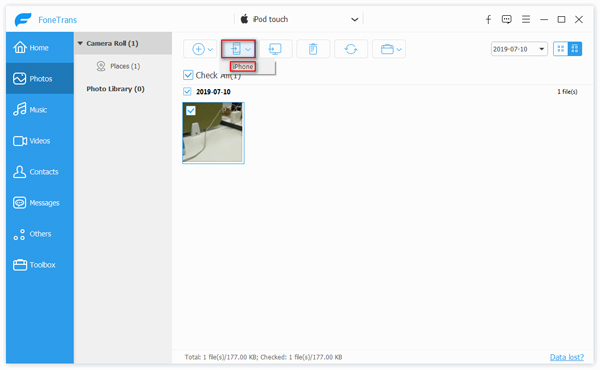
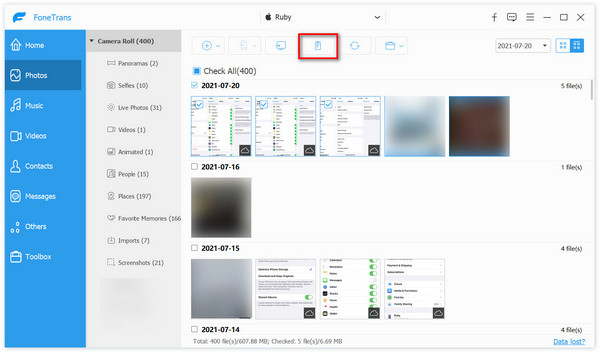
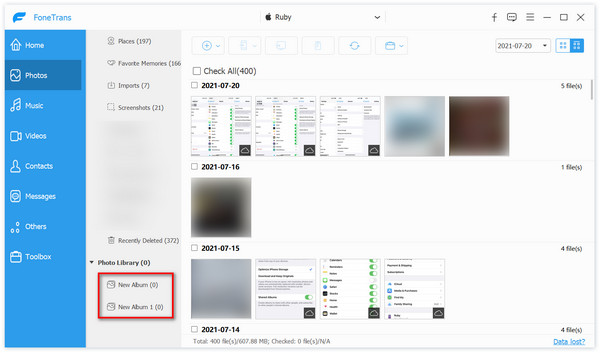
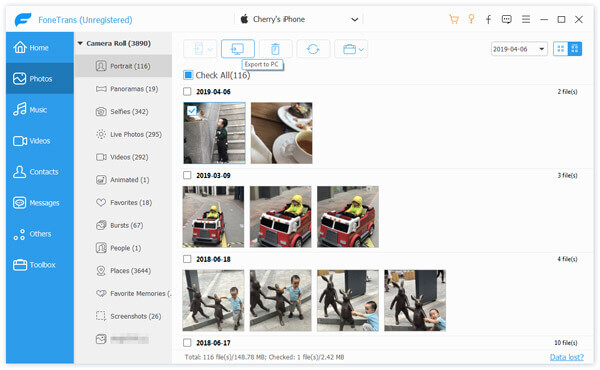
2. Kuinka hallita musiikkia FoneTransilla
Käytetään lisäksi mm iPhonen valokuvien hallinta, sitä voidaan käyttää musiikinhallintana. Valokuvien tapaan voit lisätä, poistaa ja viedä musiikkia iPhonestasi tällä iPhonen tiedostonhallinnalla. Musiikinhallinnassa on yllättäviä ominaisuuksia.
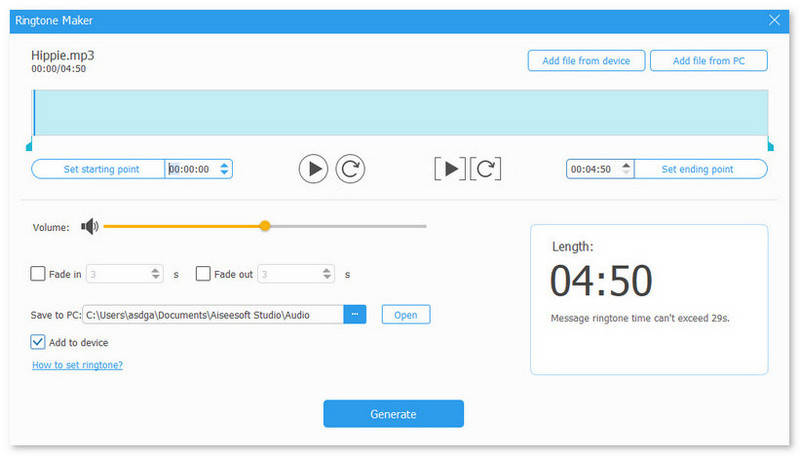
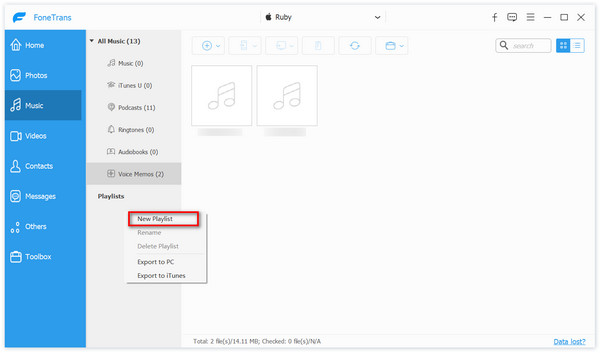
3. Hallitse videoita iPhonessa
Kuten yllä mainitut valokuvien ja musiikin hallinta, voit lisätä, poistaa ja viedä videoita iPhonellasi. Lisäksi voit toistaa niitä tietokoneella FoneTransin avulla.
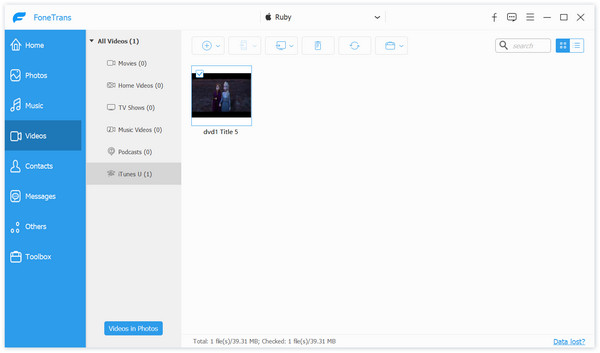
4. Kuinka hallita yhteystietoja iPhonessa
Yhteystietojen lisäämisen, poistamisen ja viemisen lisäksi tietokoneella voit tehdä paljon muutakin. Voit hakea apua tästä ohjelmistosta iPhone -yhteystiedot eivät synkronoidu iCloudiin.
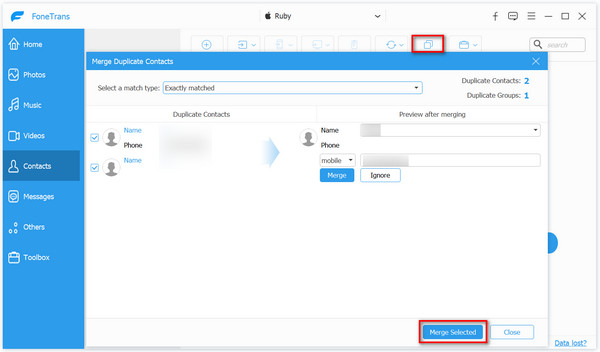
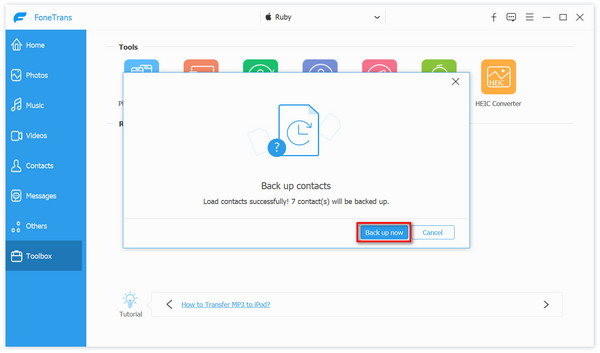
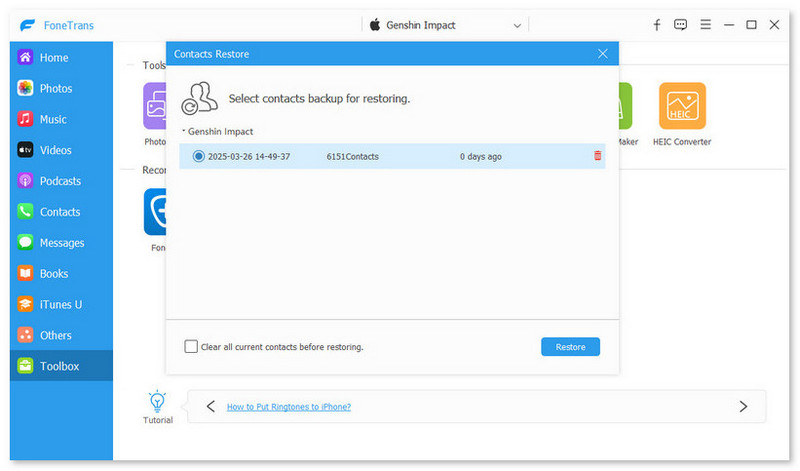
5. Hallitse viestejä iPhonessa
Valitse vietävät viestit ja napsauta PC -kuvaketta. Valitse avattavasta luettelosta CSV-tiedosto, HTML-tiedosto tai TXT-tiedosto. Sitten muutat viestien määränpäätä. Voit nähdä sen keinona varmuuskopioida viestisi iPhonessa.
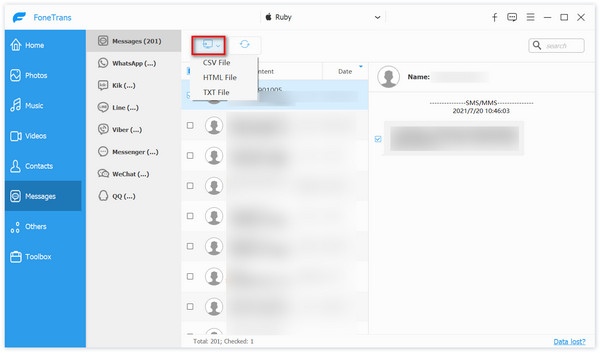
Lisäksi jos liian paljon tilaa on käytössä, iPhone ei voi toimia sujuvasti, mikä aiheuttaa huonon käyttökokemuksen. Siksi sinun on tyhjennettävä iPhone säännöllisesti. Aiseesoft iPhone Cleaner on paras all-in-one-poistotyökalu iPhonen tallennustilan hallintaan. Se voi tyhjentää tarpeettomat tiedot vapauttaakseen tilaa iPhonesta, mukaan lukien roskapostitiedostojen poistaminen, sovellusten asennuksen poistaminen, suurten tiedostojen poistaminen ja valokuvien puhdistaminen. Voit myös halutessasi pyyhkiä kaikki iPhonen tiedot pysyvästi tarpeidesi mukaan. Se on 100% turvallista hallita tallennustilaa iPhonessa iPhone Cleanerin kanssa. Siksi voit valita sopivan työkalun tarpeidesi mukaan.
Miten hallitsen tilauksia iPhonessa?
Vaihe 1. Avaa Asetukset iPhonessa.
Vaihe 2. Napauta nimeäsi ja valitse Tilaukset.
Vaihe 3. Valitse tilaus, jonka haluat muuttaa.
Kuinka hallita sovelluksia iPhonessa?
Kosketa aloitusnäytössä pitkään sovellusta, jonka haluat siirtää tai poistaa. Kun sovellukset heiluvat, voit vetää sovelluksen uuteen paikkaan tai poistaa sovelluksen napsauttamalla Virhe -kuvaketta. Kun toiminto on suoritettu, nosta sormesi näytöltä ja napauta näyttöä palataksesi normaaliksi.
Kuinka hallita iCloud -tallennustilaa iPhonessa?
avoin Asetukset ja napauta nimeäsi. Valita iCloud nähdäksesi kuinka paljon tallennustilasovellukset ja -palvelut vievät. Napauta Hallitse Storage poistaa ei -toivotut tiedostot. Voit myös ostaa lisää tallennustilaa tai alentaa tallennustilaa milloin tahansa.
Yhteenveto
Tämä artikkeli esittelee sinulle kaksi iTunesin vaihtoehtoa. Luettuasi sen voit hallita iPhonea ilman iTunesia hyvin. Voit hallita valokuvia, musiikkia, videoita, yhteystietoja ja viestejä FoneTransin avulla. Voit jopa tehdä oman soittoäänen sen avulla. IPhone Cleanerin avulla voit poistaa iPhonen eri tasoilla. Lataa ja asenna molemmat ja kokeile itse.
Ilman iTunesia
1. Kuinka hallita iPhone-mediatiedostoja (musiikki / video / elokuva) ilman iTunesia 2. Kuinka hallita iPod-tietoja helposti ilman iTunesia 3. Hyödyllisiä tapoja ladata musiikkia iPodiin ilman iTunesia 4. Siirrä musiikki iPodista iPodiin 5. Top 6 M4A -äänieditoria (ilmainen ja maksullinen) M4A -tiedostojen muokkaamiseen ammattilaisena 6. [Opetusohjelma] Kuinka palauttaa iPhone ilman iTunesia
Paras iOS Transfer -sovellus hallitsemaan ja siirtämään iOS-tiedostoja iPhonesta / iPadista / iPodista tietokoneellesi tai päinvastoin ilman iTunesia.
100 % turvallinen. Ei mainoksia.
100 % turvallinen. Ei mainoksia.